3 najbolja pretvarača MP4 u MXF za Windows i Mac (mrežno i besplatno)
MP4 je nedvojbeno tražen alat za streaming videa na različitim uređajima i media playerima. Ima visoku kompatibilnost i fleksibilnost u usporedbi s dostupnim video formatima. Štoviše, pruža visoku kvalitetu videa u manjoj veličini datoteke. Drugim riječima, možete očekivati izvrsnu kvalitetu videa dok uspijevate pohraniti mnogo MP4 video datoteka.
U međuvremenu, bit će slučajeva kada trebate otvoriti video datoteku prikladnu za određeni player. To je uobičajena dilema kada uređujete MP4 pomoću MXF uređivača. Nažalost, ovi uređivači ili playeri obično ne prepoznaju MP4 datoteke. S tim u vezi, istražili smo načine za pretvaranje vaših MP4 datoteka u MXF. Evo nekoliko sjajnih alata za pretvoriti MP4 u MXF online i izvan mreže. Čitajte neprekidno kako biste dobili potrebne informacije.

- Dio 1. Zašto trebate pretvoriti MP4 u MXF
- Dio 2. Kako pretvoriti MP4 u MXF
- Dio 3. Usporedni grafikon među pretvornicima
- Dio 4. Često postavljana pitanja o pretvaranju MP4 u MXF
Dio 1. Zašto trebate pretvoriti MP4 u MXF
Dobro smo svjesni da je MP4 izvrstan za video format i audio reprodukciju. Međutim, ovo možda neće biti dobro za potrebe uređivanja, za razliku od MXF-a. Iako vam prijelaz s MP4 na MXF neće omogućiti postizanje kvalitete, nećete također izgubiti kvalitetu. To je zato što pretvarate iz komprimirane datoteke u nekomprimirani format.
Sada, u smislu montaže videa, pohranjivanja televizijskih arhiva, TV reklama i dostave filmova u kina, MXF je idealan format. Drugim riječima, možda ćete htjeti uređivati svoje videozapise s najboljom kvalitetom izlaza. Nadalje, isporuka medijskih datoteka na određenim playerima za maksimalno zabavno iskustvo. Uz to, zaokružili smo tri sjajna rješenja koja će vam pomoći da ostvarite ovu pretvorbu.
Dio 2. Kako pretvoriti MP4 u MXF
1. Vidmore Video Converter
Jedan izvrstan pretvarač koji trebate uzeti u obzir je stolni alat pod nazivom Vidmore Video Converter. Alat vam omogućuje pretvaranje bilo kojeg formata datoteke, uključujući MP4 u MXF i obrnuto. Osim toga, proizvodi visokokvalitetne izlazne formate koji zadržavaju izvornu kvalitetu izvora. Da ne spominjemo, možete odlučiti koju unaprijed postavljenu kvalitetu odabrati ili prilagoditi profil prema svojim željama. Povrh toga, brzo i jednostavno pretvaranje više datoteka moguće je bez ikakvih prekida poput cyber veze. Ovdje je detaljna smjernica za besplatno pretvaranje MP4 u MXF pomoću ovog programa.
Korak 1. Pokrenite MP4 u MXF Converter
Prvo preuzmite alat pomoću Besplatno preuzimanje gumbi koji se nalaze ispod. Zatim instalirajte aplikaciju na svoje računalo putem čarobnjaka za postavljanje i pokrenite je na računalu.
Korak 2. Dodajte MP4 za pretvaranje
Nakon učitavanja aplikacije kliknite na Plus znak za učitavanje MP4 videa koji želite odmah pretvoriti. Također možete pritisnuti Razmaknica da otvorite mapu vašeg računala. Zatim pregledajte ciljani videozapis i prenesite ga u program.

Korak 3. Odaberite MXF kao izlazni format
Kada završite, spustite dolje Profil popis koji se nalazi u gornjem desnom dijelu sučelja. Idite na Video karticu i pronađite ciljni format, koji je MXF. Možete ga potražiti i pomoću polja za pretraživanje. Upišite MXF, i automatski će se pojaviti. Zatim odaberite odgovarajuću kvalitetu na temelju vaših zahtjeva i pretvorite.
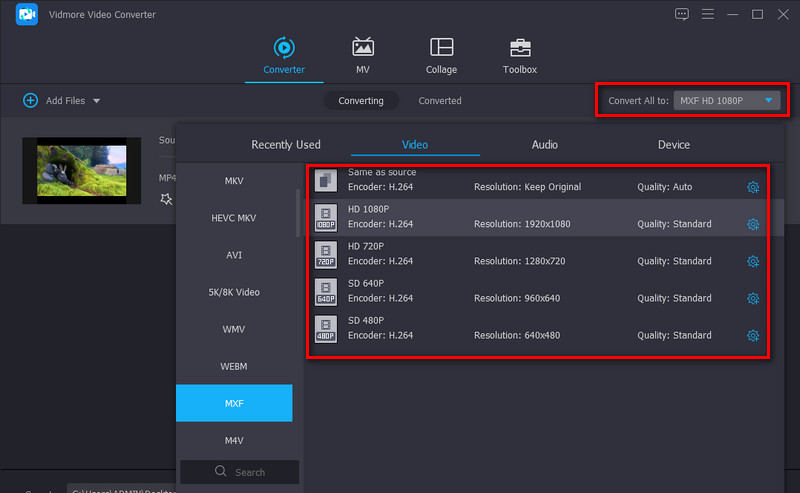
Korak 4. Pretvorite MP4 u MXF
Nakon postavljanja formata i odabira kvalitete, pritisnite Pretvori sve gumb u donjem desnom kutu. Izlazna datoteka će se automatski spremiti u mapu vašeg računala.
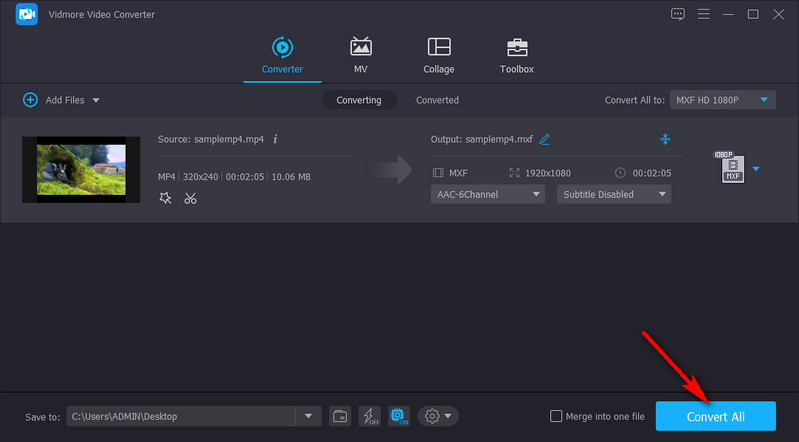
2. Convertio
Convertio je spreman za korisnike koji žele pretvoriti datoteke bez preuzimanja druge aplikacije. Koristeći ovaj alat, možete pretvoriti MP4 u MXF online bez podešavanja puno kompliciranih postavki. Osim toga, podržava brojne formate medijskih datoteka. Osim toga, također možete pretvoriti dokumente, arhive, proračunske tablice, prezentacije, itd. Najbolje od svega, tu su video i audio postavke dostupne za svakoga tko želi prilagoditi kvalitetu izlaza. Slijedite pojednostavljeni vodič da naučite kako koristiti ovaj besplatni program za pretvaranje MP4 u MXF.
Korak 1. Odaberite preglednik na svom računalu i posjetite službenu stranicu alata.
Korak 2. Pritisnite Odaberite Datoteke gumb na glavnom sučelju programa za prijenos vaših MP4 datoteka. Alternativno, možete odabrati povlačenje i ispuštanje video datoteke za svoju udobnost.
3. korak Spustite dolje Profil i odaberite MXF format iz Video odjeljak. Na kraju kliknite na Pretvoriti gumb za početak procesa pretvorbe.
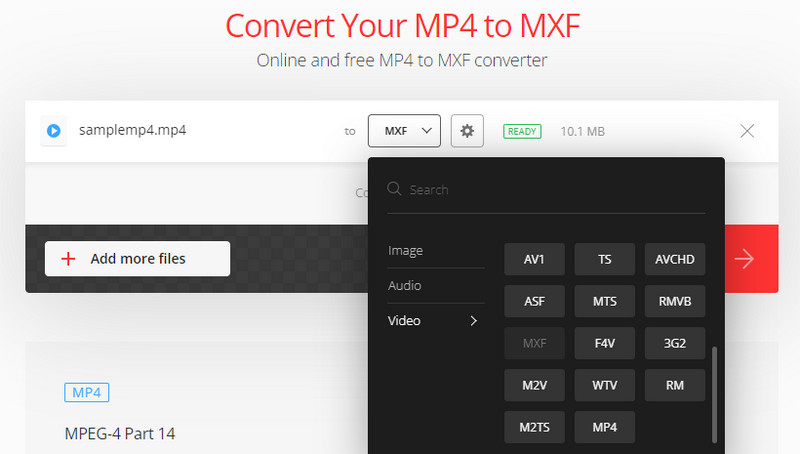
3. AnyConv
Drugi program koji vam može pomoći pretvoriti MP4 u MXF online je AnyConv. Slično, radi bez potrebe za instaliranjem programa. Ne samo da služi za pretvaranje MP4 u MXF, već također podržava mnoge poslove pretvorbe drugih formata. Iznad svega, ne zahtijeva da se registrirate za korištenje njegove pune usluge. Samo slijedite dolje navedene korake i tada ćete to lako postići.
Korak 1. Pristupite web stranici AnyConv pomoću bilo kojeg preglednika.
Korak 2. Pritisnite ODABERITE DATOTEKE gumb za učitavanje MP4 videa koji želite pretvoriti. Zatim otvorite izbornik Profil i pronađite MXF format.
3. korak Kada završite, kliknite plavo Pretvoriti gumb za početak zadatka pretvorbe.
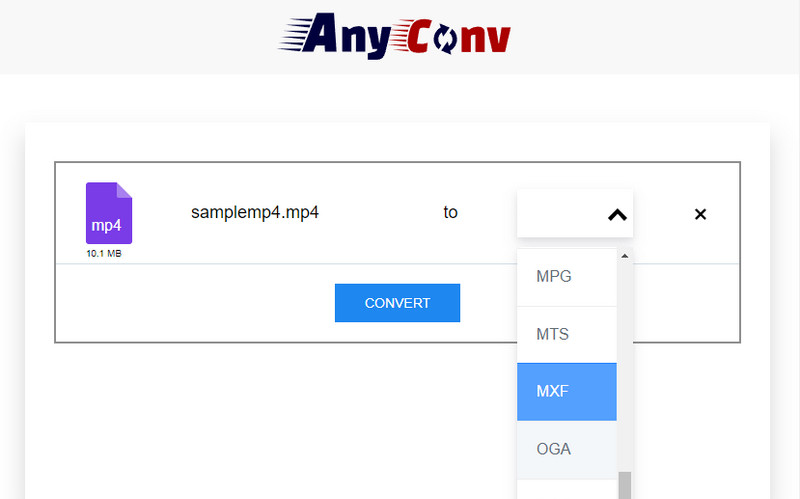
Dio 3. Usporedni grafikon među pretvornicima
Možda se pitate koji program odgovara vašim željama. Imajući to na umu, prikupili smo neke od bitnih aspekata kako bismo vam pomogli usporediti navedene alate.
- Alati
- Vidmore Video Converter
- Convertio
- AnyConv
| Cijena | Platforma | Značajke | Najbolje za |
| Besplatno i Premium | Windows i Mac | Velika brzina pretvaranja i razni alati za uređivanje | Profesionalci i početnici |
| Besplatno | mreža | Prilagodite audio i video postavke | Početnici |
| Besplatno | mreža | Pretvorite dokumente, e-knjige, arhive itd. | Početnici |
Dio 4. Često postavljana pitanja o pretvaranju MP4 u MXF
Što je MXF datoteka?
MXF datoteka je ekstenzija za Material Exchange Format, spremnik za standardni profesionalni video i audio sadržaj. To je obično prisutno u TV i kazališnom emitiranju zbog njegove sposobnosti pružanja profesionalne kvalitete videa. Zapravo, ovaj format je alternativa stvarnom videu u digitalnom formatu.
Kako mogu otvoriti MXF datoteku?
Jedan od najboljih alata koji će vam pomoći da otvorite MXF datoteku je VLC Media Player. Ovo je višeplatformski i lagani uslužni program za medije za gledanje medijskih datoteka. Štoviše, podržava različite audio i video formate, uključujući MXF format.
Mogu li pretvoriti MXF u MP4?
Da. Koristeći alate kao što je Vidmore Video Converter, možete jednostavno pretvoriti MP4 u MXF i krenuti iz njega MXF do MP4. Možete sami isprobati koji vam dobro odgovara.
Jesu li MXF datoteke dobre za uređivanje?
MXF datoteke mogu pohraniti RAW film bez gubitaka, dajući datoteke sa slikom visoke kvalitete. Ta značajka pomaže ljudima da točnije prilagode boju i video efekte uređivanja. Također, MXF dokument ima veću veličinu zapisa. Dakle, MXF datoteke su prilično dobre za uređivanje.
Zašto ne mogu otvoriti MXF datoteku?
Prvo možete provjeriti je li vaša MXF datoteka uspješno preuzeta. Drugo, to može biti zato što player koji trenutno koristite nije kompatibilan s datotekama MXF formata. Možete razmotriti konverziju formata ili korištenje MXF datoteke koja podržava player, kao što je VLC Player.
Zaključak
Ovo su programi koji će vam pomoći da se okrenete MP4 u MXF. Ako ne brinete o kvaliteti, možete se odlučiti za online programe. Ipak, ako želite pretvoriti uz očuvanje kvalitete izvorne datoteke, Vidmore Video Converter je najbolji alat za vaše potrebe. U svakom slučaju, možete imati praktično iskustvo sa svakim alatom i pronaći koja vam metoda najviše odgovara.
Savjeti za MP4
-
Pretvori MP4
-
Uredi MP4
-
MP4 reprodukcija


